先日購入した「ASUS ZenFone Max (M1) (ZB555KL)」も、少しでも自分が使いやすいように幾つか設定を行いました。ほぼ自分用ですが、備忘録がわりにメモ。
今回は、ASUS ZenFone Max (M1) (ZB555KL)を購入してから行った、個人的なおすすめ設定5個です。
※本体ファーム: v.15.00.1807.73、ZenUI Launcher v.5.1.49S51_180717。
おすすめ設定5個
1.レイヤーモード(ホーム表示)
ホーム表示を2種類(2レイヤーモード、1レイヤーモード)から選択出来ます。
※デフォルトは2レイヤーモード。
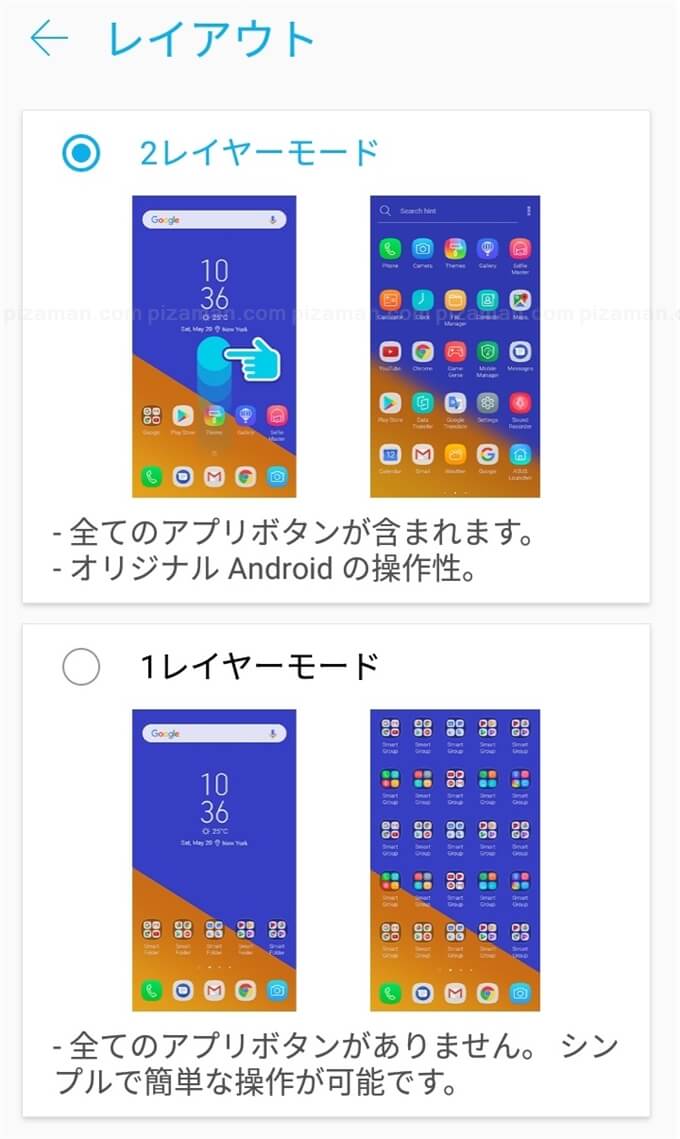
[手順]
- ホーム画面を長押し
- ユーザー設定
- ホーム画面
- レイアウト
ドロワーボタンの追加方法
デフォルトではAndroidユーザーお馴染みの「ドロワーボタン」は設置されていません。
しかし、お好みでウィジェットとして追加をする事が出来ます。
[手順]
- ホーム画面を長押し
- ウィジェット
- ZenUI Launcher(※1レイヤーモードは無し)
- すべてのアプリ
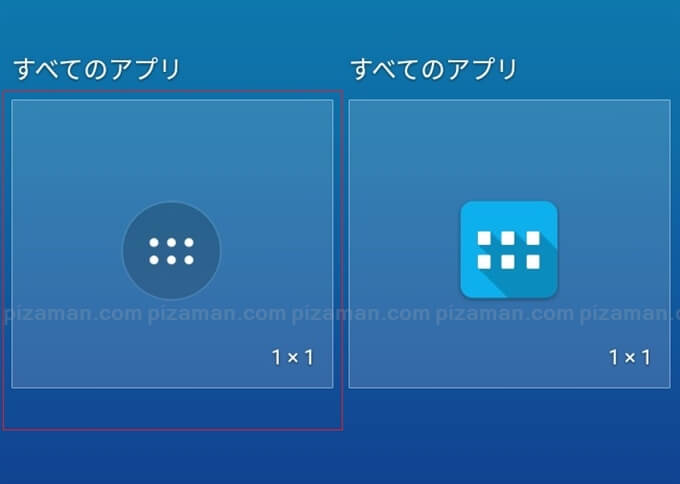
※グレーはカスタム、青はアルファベット。1レイヤーモードは青のみ。
2.ページマーカー無効
いわゆる、オフラインブックマーク的な機能です。ブラウジング中、「フローティングボタン」が「ナビゲーションバー」に表示されます。

個人的にに使わない点と、誤タップの原因になるので無効にしました。
[手順]
- 設定
- 拡張機能
- ページマーカー
- フローティングボタンを有効にする → OFF
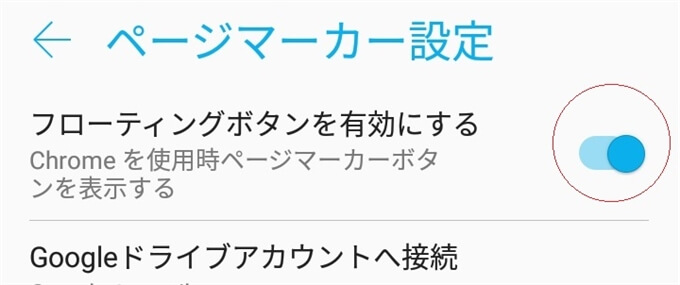
3.マルチタスクボタン
「マルチタスクボタン」の長押しには、スクリーンショットが割り当てられています。時々、意図せず撮影しまうため無効にしました。

[手順]
- 設定
- ディスプレイ
- ナビゲーションバー
- マルチタスクボタン → 起動中のアプリを表示する
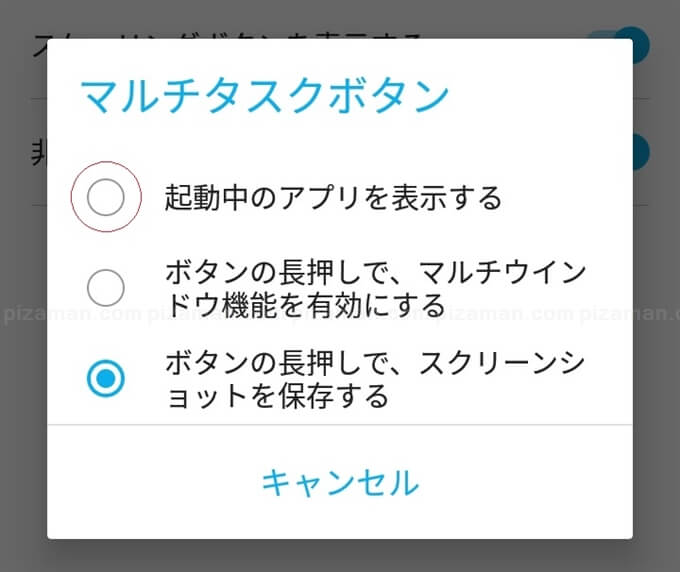
これでうっかり撮影してしまうことも無くなりました。
4.ホーム画面にアイコン追加しない
google Playから、新たにアプリをインストールすると自動的にホーム画面にアイコンが追加されます。
ホーム画面のアイコンは厳選したいので、この設定は変更することにしました。
※google Playアプリでは無くホームから設定します。
[手順]
- ホーム画面を長押し
- ユーザー設定
- ホーム画面
- ホーム画面にアイコン追加 → OFF
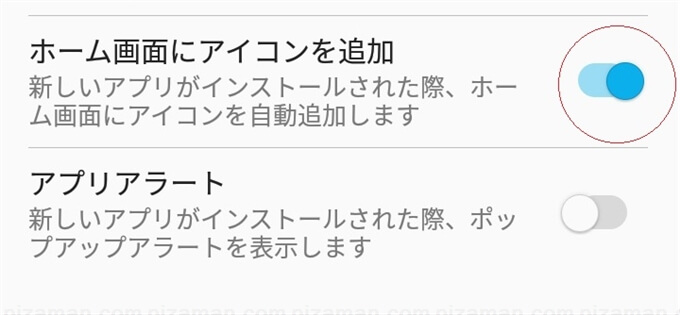
5.Game Genie設定
ゲームアプリ起動中にキャプチャーなどが行える「Game Genie」。
あまり使う機会も無さそうなので無効に。
[手順]
- 設定
- 拡張機能
- Game Genie
- 「ゲームツールバー」の右側 → OFF
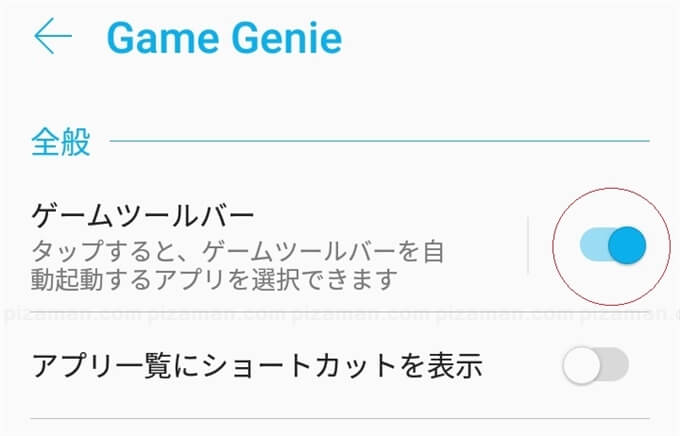
まとめ
当機はハイエンドモデルではありませんので、使うかどうか分からない機能や、使っても頻度の低い機能は、動作に影響が無いのであれば無効にした方が幸せになれそうです。
それでは、楽しいZenFone Max (M1)(ZB555KL)ライフを!



